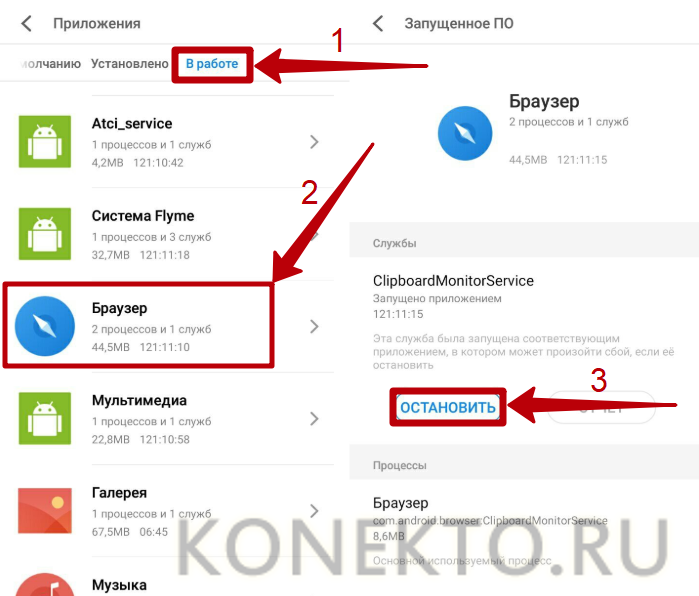Что делать, если тормозит Андроид?
Начинать восстановительные мероприятия лучше всего от простого к сложному. Сначала почистить временные файлы, освободить память от необязательных программ и только если ничего не помогает, нести устройство в сервисный центр.
- Для очистки системы от мусора скачайте утилиту все-в-одном типа Advanced Mobile Care.
- Просканируйте систему и удалите весь мусор. В процессе обнаружатся остатки файлов установщиков APK – их тоже можно удалить.
После чистки все равно работает медленно? Теперь зайдите в менеджер файлов и начните чистку на уровне документов и приложений.
Фотографии, видеоролики, музыку вовсе не обязательно все время хранить на планшете – внутренняя память для этого недостаточна
Перенесите все важное на внешний носитель. Карту памяти, на стационарный компьютер
Все необязательное безжалостно удалите.
Теперь зайдите в «Настройки», найдите пункт «Приложения» и удалите все программы, которыми вы не пользуетесь на постоянной основе.
Многие пользователи любят экспериментировать с мобильными приложениями, и это в итоге полностью заполняет внутреннюю память. Из-за этого планшет начнет тормозить. Как вариант – часть приложений можно установить на микро SD карту, чтобы не заполнять память планшета.
Если тормозит планшет Самсунг Галакси Таб
Предположим, что вы проделали всего рекомендованные мероприятия по очистке системы и локальной памяти от всего лишнего, а планшет все равно работает слишком медленно. Так бывает после нескольких месяцев чрезмерно активного пользования устройством. Вспомните – на стационарном компьютере, когда начнет зависать и тупить система, вы производите «Откат к более раннему состоянию».
На планшетных компьютерах предусмотрена более кардинальная процедура – сброс настроек к фабричным установкам. Попросту говоря – переустановка операционной системы. Процедура непростая, но после ее проведения планшет будет чистенький и заработает, как только что из салона связи. Важные моменты:
- Прежде чем начать сброс системы скопируйте все важные файлы и документы на сторонний носитель. Поскольку планшет тормозит, процесс создания копий займет длительное время.
- После этого откройте интерфейс настроек и найдите раздел «Восстановление и сброс«
- Далее следуйте указаниям и перезагрузите систему.
Во время сброса и переустановки системы важно держать планшет подключенным к зарядному блоку. Иначе, если в процессе переустановки прекратится питание, может быть полностью разрушена операционная система и тогда без ремонта в сервисном центре не обойтись
Все приложения, установленные из Google Play, автоматически будут установлены после перезагрузки устройства.
Вывод
Если планшет сильно глючит, и вы не знаете, что делать – лучше не делать того, что вы не понимаете и привлечь к ремонтным работам специалистов. Обратитесь за помощью к продвинутому знакомому, а если такового не имеется – отдайте планшетный компьютер на ремонт в сервисный центр.
Смотрите эту видео-инструкцию, если планшет на Андройде тормозит.
yUqv6swwo98
Переполнение кэша
Кэш-память нужная для того, чтобы приложения и операционная система получали ускоренный доступ к наиболее часто используемым данным. Если кэш переполняется, это также может привести к тому, что тормозит смартфон. Благо решить проблему очень просто.
Вариант первый – просто выключить и включить устройство. Причем, не просто перегрузить, а именно выключить и включить. Как правило, после этого кэш очищается.
Вариант второй – очистить кэш-память вручную. Для этого можно использовать как специальные утилиты, так и:
- Перейти в настройки гаджета;
- Выбрать раздел Память;
- А затем – очистить кэш.
Это также помогает, если смартфон стал тормозить.


Можно попробовать очистить кэш и отдельно взятого приложения.
Для этого:
- Нужно открыть системные параметры (настройки);
- В разделе Устройство выбрать пункт Приложения;
- В новом экране указать нужную программу;
- И нажать на Очистить кэш.


Если Андроид стал глючить, а не просто тормозить, причем, это повторяется довольно часто, можно попробовать радикально произвести очистку кэша – через опцию Recovery.
Для того, чтобы попасть в данный режим, нужно сначала отключить смартфон, после чего включить, но нажимать одновременно и клавишу включения, и увеличения громкости. Некоторые устройства предполагают при этом еще и удерживать кнопку Домой.
Будет загружен особый режим отладки. Здесь необходимо выбрать опцию Wipe Cache Partition. Переход по пунктам меню осуществляется клавишами громкости, а подтверждение выбора – клавишей питания или Домой – в зависимости от модели устройства.

Почему может тормозить планшет
Если со временем пользователь стал замечать, что тормозит планшет на Андроиде, то это еще не повод отправляться в магазин за новым. Есть ряд причин, по которым это может случиться. Их можно разделить на два вида:
- неполадки аппаратной части;
- системные проблемы.
Наиболее распространенная причина того, что планшет тормозит и зависает – это системные сбои. Однако перед тем как начинать их устранять, следует убедиться, что проблема не вызвана поломкой аппаратных составляющих. Для этого стоит присмотреться к температуре нагрева. Если девайс тупит и зависает через некоторое время после начала пользования, и при этом чувствуется ощутимый нагрев, то проблема в перегреве графического чипа или процессора. Что делать в таком случае – идти в сервисный центр. Самостоятельно решить проблему не получится.

Второй вариант – механическое повреждение. После удара или падения девайс может начать вести себя некорректно, в том числе начнет зависать, при этом продолжит работать. Устранение проблемы аналогичное — поход в сервисный центр.
Еще один вариант – подключенные устройства. Если неполадки стали возникать после подключения новых устройств – мышки, принтера, модема и даже карты памяти, то не исключено, что причина в них. Необходимо отключить аксессуар или устройство и проверить, проблема осталась или ушла сама по себе.

Системные сбои — более вероятная причина поломки. Здесь может быть несколько вариантов: вирусы, переполненная память, некорректная работа приложений и мусор, оставшийся после удаления софта. Если причина кроется в работе системы, то ее под силу устранить самостоятельно. Когда стало понятно, почему тормозит планшет, и это точно не вызвано механической (аппаратной) поломкой, следует провести ряд процедур, перечисленных ниже.
Когда айфон плохо ловит Wi-Fi
Иногда случается так, что сигнал аппаратом улавливается, но он слабый или прерывистый.
Причины некачественно сигнала могут крыться в следующих моментах:
Независимо от причины, при повреждении одного из элементов начинки «яблочного» девайса, пользователь вряд ли сможет что-либо сделать. Ведь, как известно, предпринять что-то для усиления сигнала на таких гаджетах нельзя
Но следует обратить внимание на такие моменты, как:
В заключении отметим, что проблемы с вай фай на устройствах iOS встречаются крайне редко, особенно в новых моделях – от пятерки и старше. Обычно такая трудность возникает у владельцев немного устаревшей четверки. Но, все-таки, если проблема подключения девайса к беспроводной сети возникла, а рекомендованные в статье способы не помогли, нужно обратиться в сервисный центр. Ремонт вай фай модуля, как правило, обходится недорого.
С каждым новым крупным обновлением iOS или даже macOS некоторые пользователи испытывают достаточно серьезные проблемы. iOS 10 в этом смысле не стала исключением. Многие пользователи начали жаловаться на проблему в работе сети Wi-Fi. Есть несколько способов решить проблему.
Перезагрузка роутера
Звучит достаточно просто, но иногда проблема не в мобильном устройстве и не в iOS. Для начала стоит убедиться, что сам роутер исправен.
Аппаратная перезагрузка iOS-устройства
Если перезагрузка роутера не помогла, следующим логическим решением будет выполнить «жесткую» перезагрузку самого iPhone или iPad. Для этого необходимо удерживать кнопки Power и Home (или кнопку громкости на iPhone 7) в течении 10-15 секунд, пока на экране не появится логотип Apple.
Повторное подключение к сети Wi-Fi
Нестабильное Wi-Fi-соединение не всегда означает аппаратную или программную неисправность, иногда это может быть просто сбой конкретного подключения к конкретной сети. Для того, чтобы исправить ее, перейдите в настройки Wi-Fi и нажмите на значок «i» возле нужной Wi-Fi-сети, после чего выберите «Забыть эту сеть». Теперь попробуйте заново подключиться к сети.
Сброс сетевых настроек
Во многих случаях помогает сброс настроек сети. Перейдите в Настройки -> Основные -> Сброс -> Сбросить настройки сети. Данная процедура не затрагивает пользовательские данные, но удаляет все сетевые подключения.
Помощь Wi-Fi
«Помощь Wi-Fi» – достаточно интересная и относительно новая функция в iOS. Она не является уникальной для iOS 10, но оказывает влияние на работу Wi-Fi. Смысл функции «Помощь Wi-Fi» заключается в умении сравнивать пропускную способность интернет-соединения по Wi-Fi и по мобильной сети. В том случае, если беспроводная сеть работает недостаточно стабильно и быстро, мобильное устройство способно самостоятельно переключаться на использование мобильного интернета – 3G или LTE. Для отключения функции перейдите в Настройки -> Сотовая связь.
Отключение служб геолокации для Wi-Fi
Еще одна функция, которая непосредственно влияет на подключение к Wi-Fi. Для того, чтобы отключить службы геолокации для сетей Wi-Fi, зайдите в Настройки -> Конфиденциальность -> Службы геолокации -> Системные службы, с помощью ползунка деактивируйте службу геолокации для сети Wi-Fi и перезагрузите устройство.
«Чистая» установка iOS 10
Если ничего из вышеперечисленного не помогло, время перейти к более радикальным методам. Для выполнения так называемой «чистой» установки необходимо обновить iTunes для Mac или Windows до последней версии и .
Теперь выключите режим «Найти iPhone» в Настройки-> iCloud -> Найти мой iPhone. Подключите iOS-устройство к компьютеру и выберите его в iTunes. С зажатой клавишей Alt на Mac и Shift на Windows выберите опцию «Восстановить» и укажите путь к скачанному IPSW-файлу.
Дождитесь загрузки устройства и восстановите свои данные из резервной копии.
Откат на iOS 9
Если даже установка iOS 10 «с нуля» ничего не изменила, возможно, стоит откатиться на предыдущую версию ОС.
Для начала . Затем выключите режим «Найти iPhone» в Настройки-> iCloud -> Найти мой iPhone.
Подключите iOS-устройство к компьютеру и переведите его в режим DFU. В iTunes с зажатой клавишей Alt на Mac и Shift на Windows выберите опцию «Восстановить» и укажите путь к скачанному IPSW-файлу.
Не отключайте гаджет от компьютера, пока iTunes не уведомит об успешном завершении.
С тем, что Айфон плохо ловит Вай-Фай, сталкивается много пользователей. Зачастую способы решения проблемы достаточно просты, устранить причину слабого сигнала можно самостоятельно
Главное своевременно обратить внимание на ситуацию и определить тип неисправности, а также способ ее устранения
Как ускорить телефон
4. Избавьтесь от неиспользуемых приложений.
Удалите приложения, которые вам не нужны, или которыми вы редко пользуетесь. Это можно сделать, открыв список приложений. Любое приложение можно восстановить, если вы все-таки решили его вернуть. Программы и игры занимают память устройства, поэтому, чем их меньше, тем устройство работает быстрее.
5. Избавьтесь от виджетов на экране вашего смартфона.
Программы, которые вы устанавливаете на домашний экран, может и полезны, но они могут серьезно тормозить ваш телефон. Многие виджеты регулярно включаются в фоновом режиме в поисках новой информации или обновлений. Если вам не сильно важен тот или иной виджет на домашнем экране телефона – просто удалите его.
Лучшие китайские смартфоны 2016 года
6. Не используйте «Живые обои».
Это красивая функция, но, так же как и виджеты на экране смартфона, она поглощает не только оперативную память устройства, но и его батарею. Со временем «живые обои» начнут серьезно тормозить ваш смартфон. Также стоит воздержаться от использования ярких, разноцветных картинок на экране – в идеале экран должен быть черным.
Проблемы с Интернет-соединением
Если тормозит не вся система и не все приложения, а лишь те, что требуют постоянного подключения к Интернету, логично предположить, что причина в том, что тормозит смартфон, кроется в слишком медленном Интернете. Особенно это касается видео хостингов и социальных сетей, которым Интернет жизненно необходим.
Здесь отталкиваться нужно от конкретного способа соединения с Интернетом. Если это мобильный, то имеет смысл перейти в то место, где сигнал будет ловиться лучше всего.
В случае с беспроводным Wi-Fi соединением можно посмотреть, нет ли препятствий на пути сигнала – в виде бетонных стен, ковров или даже мебели. Можно проверить настройки домашнего роутера. А если Wi-Fi публичный – возможно, что вы находитесь слишком далеко от источника сигнала, либо поставщик Интернета искусственно занижает скорость.
Скорость Wi-Fi будет падать, если к сети одновременно подключено множество пользователей и устройств. Что не редкость для кафе, гостиниц и т.д.
Наконец, вполне возможно, что в настоящий момент у провайдера наблюдаются технические проблемы, либо проводятся работы по обновлению и обслуживанию оборудования. Что же, ничего не остается, как просто немного подождать.
Как устранить неполадки, связанные с приложениями
Проверьте наличие обновлений приложений
- Откройте приложение Google Play .
- В правом верхнем углу экрана нажмите на значок профиля.
- Выберите Управление приложениями и устройством.
- В разделе «Доступны обновления» выберите нужные приложения или обновите все.
Закройте приложения, которые не используете
Важно! Настройки могут различаться в зависимости от модели телефона. За подробной информацией обратитесь к производителю устройства
- Откройте приложение «Настройки» на телефоне.
- Нажмите Приложения и уведомления нужное приложение. При необходимости выберите Показать все приложения или Сведения о приложении.
- Нажмите Остановить ОК.
Совет. Составьте список остановленных приложений. Он поможет понять, какие из них вызывают неполадки.
Проверьте, является ли причиной проблемы одно из приложений
Перезапустите устройство в безопасном режиме
Важно! В этом режиме все скачанные приложения будут временно отключены. Перезапуск в безопасном режиме выполняется по-разному и зависит от модели телефона
Подходящие инструкции можно найти на сайте производителя устройства
Перезапуск в безопасном режиме выполняется по-разному и зависит от модели телефона. Подходящие инструкции можно найти на сайте производителя устройства.
Проверьте, устранена ли проблема
Проверьте, решена ли проблема.Если проблема решена, вероятнее всего, ее вызывает приложение. Переходите к следующему шагу. Если проблема не решена, перейдите к .
Перезапустите телефон обычным способом и проверьте, работают ли приложения
- Перезапустите телефон.
- Начните удалять недавно скачанные приложения по одному. Как удалять приложения на устройстве Android.
- После каждого удаления перезагружайте устройство и проверяйте, исчезла ли проблема.
- Когда устройство начнет работать нормально, вы можете переустановить те приложения, которые не вызывали неполадок. Подробнее…
Нехватка физической памяти
Вторая распространенная проблема – малый объем доступной памяти. Раздел системной памяти постоянно забивается обновлениями стандартных приложений Google и других, которые становятся все больше. Вы можете почистить мусор или перенести софт на другую память (встроенную или карту памяти).
Перенос или удаление программ
Самый простой метод освободить пространство памяти – удалить приложение. Если это не выход, то попробуйте перенести его на флешку или встроенную память. Сделать это можно на странице конкретной утилиты в диспетчере приложений. Достаточно нажать кнопку «Переместить на SD-карту».
Очистка кэша
В ходе работы программ на телефоне скапливаются временные файлы. Они называются кэшем. Очистить их можно на странице приложения, нажав кнопку «Очистить кэш». Также на некоторых моделях на рабочий стол можно вынести кнопку очистки кэша. После ее нажатия телефон автоматически удаляет мусор из памяти.
Очистка папки с загрузками
Если вы часто скачивали файлы с Интернета, то они сохранялись в системной папке «Загрузки» (Download). Рекомендуем заглянуть в нее, чтобы удалить все ненужные файлы. Для этого нужно:
- откройте проводник/браузер файлов на телефоне;
- выберите раздел встроенной памяти;
- найдите папку Download, а затем удалите в ней все ненужное.
Обратите внимание, что система самостоятельно не выполняет чистку каталога Download. Эта задача ложится на плечи пользователей
Настройка сохранения фото на карту памяти
Фотографии и другие файлы по умолчанию скачиваются в системную память. Стандартные функции Android на большинстве смартфонов позволяют исправить эту проблему. Есть 2 способа:
Выбор источника для сохранения в настройках камеры. Активируйте пункт в параметрах фотокамеры «Сохранять на SD-карту» или аналогичный.
Установить в настройках памяти скачивание на SD-карту. Доступно не на всех телефонах.
Это частично решит проблему нехватки свободного пространства, если у вас стоит карта на 8 или 16 гигабайт.
Использование утилит для чистки «мусора»
Удалить «мусор» позволяют и сторонние утилиты. В Play Market имеются десятки различных программ. Мы рекомендуем использовать только тот софт, который положительно зарекомендовал себя среди пользователей (Clean Master и CCleaner).
Developer:
Price:
Free
CCleaner
Developer:
Price:
Free
Небольшим недостатком можно назвать только присутствие рекламных баннеров.
Очистка с root-правами
Полноценную очистку можно выполнить только при наличии root-прав. Если вы получили их для своего смартфона, то рекомендуем попробовать следующие приложения.
iRoot
Developer:
Price:
Free
Важное преимущество – утилита стабильно работает даже на достаточно старых андроид-устройствах
Что делать, если видео подвисает при просмотре
Когда ютуб тормозит на телефоне — необходимо разобраться в причине проблемы, и принимать решение исходя из этого. Действуем так:
- Пробуем запустить другой ролик, или другой канал с ними. Если ситуация со slow воспроизведением или тормозами повторяется со всеми видео — неполадка не в них.
- Проверяем, не загружен ли смартфон свернутым приложением, браузером или игрой. Обычно их будет несколько. Перегруженный процессор не тянет ютуб как следует. Высвободив ресурсы устройства, оно начнет лучше работать. Достаточно очистить процессы в диспетчере задач или просто перезагрузить девайс.
- Смотрим на скорость интернета. Проверить ее можно специальными приложениями. Если неполадка заключается в проблемах сети и сигнале — стоит подойти ближе к точке Wi-Fi, или выйти на открытую местность, если речь идет о сотовой сети. Бывает, что сеть загружена другим процессом, например — обновлением системы или другой программы.
- Проверяем наличие свободной внутренней памяти. Чтобы ее освободить, следует очистить кэш браузера и приложений, удалить ненужные фото и прочие файлы. Желательно скачать приложение-клинер, которое поможет найти и стереть лишнее.
- Скачиваем программу-антивирус и прогоняем ее по внутренней памяти и SD-карте.
- Переустанавливаем youtube. Очищаем кэш и данные, удаляем и скачиваем программу заново.
- Ютуб может зависать из-за собственного обновления. Свежие версии могут плохо работать с устаревшими прошивками. В таких ситуация стоит откатиться на предыдущие версии приложения. Для этого переходим в Настройки, открываем «Приложения» . В списке находим youtube. И нажимаем «Восстановить» или «Удалить обновления» (зависит от производителя смартфона и программной оболочки), после чего подтверждаем процедуру.
Как решить проблему с тормозами
Решение проблемы с появившимися тормозами будет очень простым, когда удалось самостоятельно ее выявить. Для этого достаточно избавиться от лишних программ, активно использующих ресурсы, обновить ПО или обратиться в сервис, если замедление устройства связано с «железом». Но в случаях, когда точная причина неизвестна, остается два варианта: самостоятельная чистка и общий сброс.
Чистка устройства от всего лишнего
Многие пользователи даже не знают, как почистить Андроид, чтобы не тормозил их смартфон. Начинать чистку лучше всего с удаления лишних файлов и приложений. Нужно удалить украшения рабочего стола, программы и игры, файлы, оставленные ими, фото, видео, музыку, тексты – все, что не используется или может требовать много ресурсов.
После удаления файлов следует очистить кэш. Как это сделать:
- Открыть в «Настройках» пункт «Приложения».
- Поочередно открывать каждое приложение и нажимать «Очистить кэш».
Очистка кеша
Параллельно с чисткой кэша рекомендуется выполнить перенос тяжелых приложений на карту памяти. Сделать это можно в том же разделе, нажав «Перенести на SD-карту». Это позволит освободить больше места на основном накопителе устройства.
Дополнительно можно воспользоваться специальной программой. Например, Clean Master (подробнее про это приложение у нас есть статья). Она позволит одним нажатием кнопки удалить все лишние файлы, неиспользуемые системой и приложениями.
Developer:
Price:
Free
Крайние меры – Hard Reset
Если чистка не помогла, а телефон Андроид тормозит до сих пор, то стоит сделать Hard Reset. Под таким названием скрывается общий сброс устройства, при котором с него удалятся все файлы и настройки, выполненные пользователем. В результате владелец получит «чистый» смартфон или планшет, работающий на заводских параметрах. Как его выполнить:
- Выключить устройство.
- Одновременно зажать кнопку включения и уменьшения (или увеличения) громкости.
- Выбрать «Wipe data/factory reset».
- Подтвердить выбор, дождаться завершения процесса и включения устройства.
Также можно выполнить сброс из меню настроек, выбрав «Сброс к заводским параметрам». Но такой способ восстановит только настройки, не затрагивая пользовательские файлы, что снизит его эффективность.
1. Нехватка оперативной памяти
Проблемы с оперативной памятью у Андроида возникают как правило при запуске нескольких ресурсоёмких тяжелых программ или современных игр. Например, Вы запустили несколько программ, поработали с ними, вышли на главный экран и пытаетесь поиграть в игру. Само собой на Вашем Андроиде начнуться тормоза и лаги. И, хотя в ходе многочисленных обсуждений в блогах и на форумах, пришли к выводу, что постоянная очистка оперативной памяти не нужна, чтобы освободить оперативную память по максимуму, надо завершить все фоновые и неиспользуемые программы.
В этом случае Вам на помощь придет программы-оптимизаторы. Например, программа Game Booster, которая поможет остановить ненужные фоновые службы и приложения, чтобы освободить максимум свободной оперативной памяти для игры. После установки и запуска Game Booster, надо нажать на кнопку «+» и добавить игру, которую вы будете запускать в приоритетном режиме. После этого, Game Booster освободит оперативную память и запустит игру.
Бывают случаи, когда вроде и приложения закрывал, а все равно Android-планшет или телефон тормозит. Выяснить какая программа грузит вашу систему можно с помощью утилиты Wakelock Detector. Все, что нужно сделать, это запустить программу и оставить на пару часов. В течение этого времени программа соберет статистику использования батареи и процессора вашего планшета или смартфона.
Открыв Wakelock Detector, Вы увидеть статистику всех запущенных приложений. В верхней части списка будут отображены самые большие потребителями ресурсов устройства.
Кстати, Wakelock Detector так же может пригодится, Если у Вас очень быстро садится батарея либо часто телефон «просыпается» сам или не может уйти в спящий режим.
Основные причины, почему тормозит интернет в телефоне
Для начала нужно разобраться, почему виснет интернет на телефоне. Наиболее распространенные причины:
- Причина в торможении самого поисковика.
- Низкая скорость смартфонного инета или Wi-Fi роутера.
- Перегрев девайса. Именно тогда андроид тормозит при подключении к интернету.
- Слабый микропроцессор или графический чип.
- Не пополненный баланс (Wi-Fi или мобильная связь).
- Недостаточное количество оперативной памяти, чтобы дать приложениям возможность работать в обычном режиме, то есть телефон тормозит при включении интернета.
Как понять, что же является причиной торможения: внутренние или внешние причины? Это очень легко. Если операционная система обновлена до версии 4.0 и выше, то на устройствах можно включить опцию «Демонстрация загрузки ЦП».
Обратите внимание! Такой метод проверки подойдет для планшетов и для смартфонов. Если приложение довольно-таки долго думает, а микропроцессор не напрягается, то это значит, что глючит программа, а если микропроцессор работает во всю без трудностей, значит проблема в нём
Если же операционная система старее версии 4.0, то телефон глючит при включении интернета.
Как проверить скорость телефона
Перед тем как улучшить производительность Хонор 8Х или другого устройства, необходимо быть уверенным в его замедленной работе. Кроме того, после завершения всех манипуляций нужно убедиться, что это принесло результат. Удалось или нет ускорить смартфон, можно визуально, но это не совсем удобно. Лучше использовать специальные приложения. Оптимальные решения:
AIDA 64. С помощью софта можно измерить частоту ядра, провести ряд тестов и получить информацию об оборудовании смартфона.

Geekbench 5 — приложение для тестирования телефона Хонор и других устройств на Андроид. Последняя версия включает в себя обновленные тесты процессора, позволяющие измерить реальную скорость Хонор.

Тест AL — мощная программа, которая проводит десятки тестов и позволяет определить скорость вашего мобильного устройства. Минус в том, что в бесплатной версии возможности софта ограничены.

Основные способы ускорения интернета на «Андроид»
Если во время загрузки веб-страницы долго загружаются изображения и другие графические элементы, то следует предпринять меры по ускорению информационной сети.
Если на «Андроиде» виснет интернет, то с этим нужно немедленно бороться. Ускорить его на Android можно с помощью веб-приложений, которые скачиваются совершенно бесплатно. Наиболее популярной программой является Internet Speed Master. Приложение легко в использовании, но требует Root права после установки, а затем запуска на устройстве.
Все о том, как приобрести Root права, можно узнать из ресурсов мировой паутины или посмотрев видео на Ютубе. Например, здесь.
Обратите внимание! После перезагрузки инет начнет функционировать быстрее и намного лучше. Также будет возможность оценить работу скаченного расширения и скорость мировой паутины после установки программы
Не стоит расстраиваться, если рут права не удалось приобрести, ведь программа может работать без них. Тогда алгоритм действий такой:
- Запустить данное приложение.
- На экране вызвать меню программы, следует выбрать пункт «Improve Internet Connection».
- Всплывает новое меню, нужно выбрать кнопку: «Restore».
- Подтвердить выбранное, нажав «ОК».